كيفية الإصلاح إذا كانت Minecraft غير قادرة على الاتصال بالعالم؟
ألعاب / / August 04, 2021
الإعلانات
عندما تحاول الاتصال بعالم صديقك وترى الرسالة "يتعذر الاتصال بالعالم" ، فقد يكون ذلك محبطًا. إنها مشكلة شائعة تمامًا ، ومع ذلك ، يواجه العديد من اللاعبين صعوبة في الاتصال بعوالم أصدقائهم. في هذه المقالة ، سنحاول حل المشكلة لك. سنقوم بإدراج مجموعة من الحلول أو الحيل لهذه المشكلة ، وسيساعدك أحدها في التواصل مع عالم صديقك.
بعض هذه الإصلاحات بسيطة للغاية. ما عليك سوى تجربة الإصلاح تلو الآخر حتى يتم حل مشكلة الاتصال لديك. تأكد أيضًا من أن نظامك يحتوي على الحد الأدنى من التكوين المطلوب لتشغيل اللعبة. إذا كان لديك نظام ضعيف القوة ، فقد تواجه هذه المشكلة. لذلك دون مزيد من اللغط ، دعنا ندخل في الأمر.

جدول المحتويات
-
1 كيف يمكن إصلاح مشكلة Minecraft "غير قادر على الاتصال بالعالم"؟
- 1.1 أضف صديقك مرة أخرى:
- 1.2 أعد تحميل عالمك الخاص مرة أخرى:
- 1.3 قم بتحديث برامج تشغيل الشبكة الخاصة بك:
- 1.4 قم بتغيير إعدادات اللعبة:
- 1.5 تعطيل برنامج مكافحة الفيروسات الخاص بك:
- 1.6 تعطيل جدار حماية Windows:
- 1.7 استخدم خدمة VPN:
كيف يمكن إصلاح مشكلة Minecraft "غير قادر على الاتصال بالعالم"؟
أضف صديقك مرة أخرى:
لديك خيار إضافة أصدقاء إلى حساب Minecraft الخاص بك. إذا لم تتمكن ، لسبب ما ، من الوصول إلى عالمهم ، فحاول إزالته من قائمة الأصدقاء ثم إضافته مرة أخرى. بعد ذلك ، حاول الاتصال بعالمهم مرة أخرى ، وإذا واجهت نفس المشكلة مرة أخرى ، فانتقل إلى الحل التالي المحتمل.
الإعلانات
أعد تحميل عالمك الخاص مرة أخرى:
في بعض الأحيان ، يمكن أن يؤدي تحميل عالمك مرة أخرى إلى التخلص من معظم مشكلات Minecraft. لذا ، حتى مع وجود هذه المشكلة مع عالم صديقك ، حاول إعادة تحميل عالمك الخاص.
- قم بتشغيل Minecraft.
- انقر فوق تشغيل.
- انتقل إلى علامة تبويب العوالم وحدد أيًا من عوالمك.
- افتح القائمة وحدد "حفظ وإنهاء".
- عد الآن إلى القائمة الرئيسية للعبة واختر علامة التبويب "الأصدقاء".
- الآن يجب أن يتم تحميل عالم صديقك على شاشتك.
إذا كنت لا تزال ترى نافذة غير قادر على الاتصال ، فانتقل إلى الحل التالي.
قم بتحديث برامج تشغيل الشبكة الخاصة بك:
تعد برامج تشغيل الشبكة مسؤولة عن شبكة النظام لديك واتصاله. إذا كانت ملفات برنامج التشغيل الخاصة بك تالفة أو قديمة ، فستواجه اللعبة مشكلة في تحميل أي عالم. لذلك يجب أن تحاول تحديث برامج تشغيل الشبكة الخاصة بك ومعرفة ما إذا كان ذلك يحل مشكلتك.
هناك ثلاثة أشياء يمكنك القيام بها لتحديث برامج تشغيل الشبكة. يمكنك السماح لـ Windows بالحصول على أحدث برنامج تشغيل تلقائيًا وتثبيته. يمكنك تنزيله بنفسك من موقع الشركة المصنعة أو استخدام تطبيق جهة خارجية للسائقين.
- اضغط على Windows Key + X واختر "Device Manager" من قائمة الخيارات.
- قم بتوسيع "محول الشبكة" في نافذة مدير الجهاز.
- داخل قسم محول الشبكة ، سترى مكونات الشبكة الخاصة بك.
- انقر بزر الماوس الأيمن على كل منها واختر "تحديث برنامج التشغيل".
- اتبع الإرشادات التي تظهر على الشاشة ودع Windows يقوم بتنزيل أحدث ملفات برنامج تشغيل الشبكة.
إذا لم يتمكن Windows من اكتشاف أي ملفات للتحديث ، فحاول تنزيلها يدويًا. ما عليك سوى التوجه إلى موقع الشركة المصنعة لجهاز الكمبيوتر الخاص بك والبحث عن برامج تشغيل النظام باستخدام رقم الطراز الخاص بك قم بتنزيل أحدث إعداد لبرنامج تشغيل الشبكة من هذا الموقع وقم بتثبيت ملفات برنامج التشغيل هذه على جهاز الكمبيوتر الخاص بك.
الإعلانات
إذا لم تتمكن من العثور على أي إعداد جديد لتحديث برنامج تشغيل محول الشبكة على موقع الشركة المصنعة على الويب ، فاختر ملف تطبيق تابع لجهة خارجية يبحث تلقائيًا عن تحديث لبرامج التشغيل الخاصة بك ويقوم بتثبيتها مباشرة جهاز الكمبيوتر الخاص بك.
إذا لم يؤد تحديث برامج تشغيل الشبكة إلى حل مشكلتك ، فانتقل إلى الحل المحتمل التالي.
قم بتغيير إعدادات اللعبة:
تحقق من إعدادات اللعبة الخاصة بك ولصديقك على Xbox.com. يمكن أن تمنع بعض الإعدادات شخصًا ما من الانضمام إلى عالم آخر.
- اذهب إلى صفحة الإعدادات على موقع Xbox على الويب.
- انقر فوق علامة التبويب Xbox One / Windows 10 Online Security.
- يمكنك العثور على خيار الانضمام إلى ألعاب متعددة اللاعبين في القائمة والتأكد من ضبطه على السماح.
- انقر على زر الإرسال.
اطلب من صديقك أن يفعل الشيء نفسه أيضًا. إذا كنت لا تزال عالقًا مع رسالة الخطأ ، فانتقل إلى الحل التالي.
الإعلانات
تعطيل برنامج مكافحة الفيروسات الخاص بك:
أحيانًا تمنع تطبيقات الأمان التابعة لجهات خارجية ، مثل برامج مكافحة الفيروسات ، حتى اتصالات الشبكة التي تشتبه في أنها تهديدات محتملة. ومع ذلك ، لا توجد هذه المشكلة في كل تطبيق من تطبيقات مكافحة الفيروسات. لا يوجد سوى عدد قليل قد يحظر الاتصالات. لذلك إذا كنت تستخدم برنامج مكافحة فيروسات ، فحاول تعطيله بالكامل. للقيام بذلك ، افتح برنامج مكافحة الفيروسات وقم بتعطيل ميزة الحماية في الوقت الحقيقي.
حاول الآن الاتصال بعالم صديقك مرة أخرى. إذا رأيت نفس رسالة الخطأ ، فانتقل إلى الحل التالي.
تعطيل جدار حماية Windows:
تمامًا مثل برنامج مكافحة الفيروسات ، يقوم جدار حماية Windows أحيانًا بحظر الاتصالات. لذا حاول إجراء بعض التغييرات على إعدادات جدار حماية Windows ومعرفة ما إذا كان ذلك يناسبك.
- انقر فوق شريط البحث وابحث عن "لوحة التحكم".
- افتحه بمجرد ظهوره في النتائج.
- انقر على خيار العرض حسب في نافذة لوحة التحكم واختر "أيقونات كبيرة" في القائمة المنسدلة.
- انقر فوق جدار حماية Windows Defender.
- انقر فوق الخيار "السماح لتطبيق أو ميزة من خلال جدار حماية Windows Defender" على الجانب الأيسر من النافذة.
- ابحث عن إدخال "javaw.exe" في قائمة التطبيقات والميزات المسموح بها. قد يكون لديك ملف javaw.exe واحد أو أكثر. سيكون هناك مربع اختيار بجانبه. تأكد من وجود علامة اختيار بجوار كل من إدخالات "javaw.exe". إذا لم يتم تحديده ، فانقر فوق الزر "تغيير الإعدادات" وتحقق من الإدخال يدويًا.
إذا تم فحص جميع إدخالات javaw.exe ، ولكن لا يزال يتعذر عليك الاتصال بعالم صديقك ، فجرّب الحل التالي.
استخدم خدمة VPN:
هناك احتمال ضئيل بأن الشبكة التي تستخدمها للاتصال بالإنترنت تمنع وصولك إلى عالم صديقك لسبب ما. لذا حاول استخدام خدمة VPN لإخفاء هوية شبكتك. هناك العديد من خدمات VPN المجانية والمدفوعة. عادةً ما تواجه خدمات VPN المجانية مشكلة بطيئة جدًا في سرعة الشبكة. لذا اختر فترة تجريبية لخدمة VPN متميزة ثم افتح عالم صديقك في لعبتك.
هذه هي الطريقة التي يمكنك بها حل مشكلة "عدم القدرة على الاتصال بالعالم" على Minecraft. إذا كان لديك أي أسئلة أو استفسارات حول هذه المقالة ، فقم بالتعليق أدناه ، وسنعاود الاتصال بك. تأكد أيضًا من مراجعة مقالاتنا الأخرى على نصائح وحيل iPhone ،نصائح وحيل Android, نصائح وحيل للكمبيوتر الشخصي، وأكثر من ذلك بكثير لمزيد من المعلومات المفيدة.


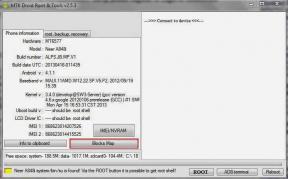
![How to Install Stock ROM on Blackfox B3 [Firmware Flash File / Unbrick]](/f/2cf9f3fe141a19f1438249b849325b4e.jpg?width=288&height=384)